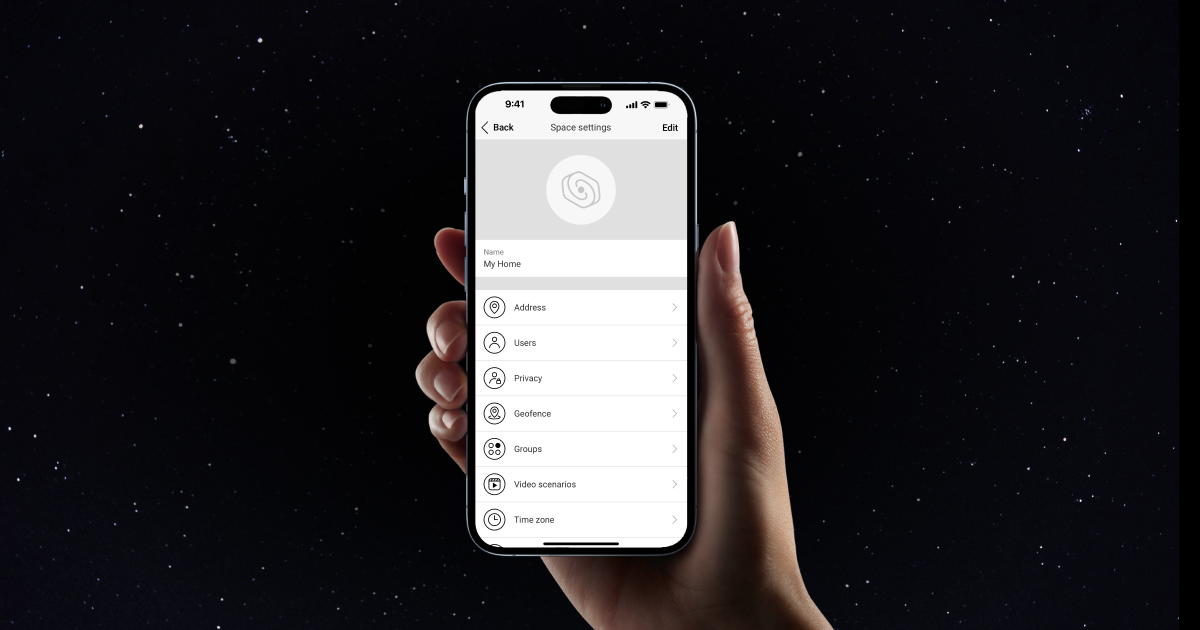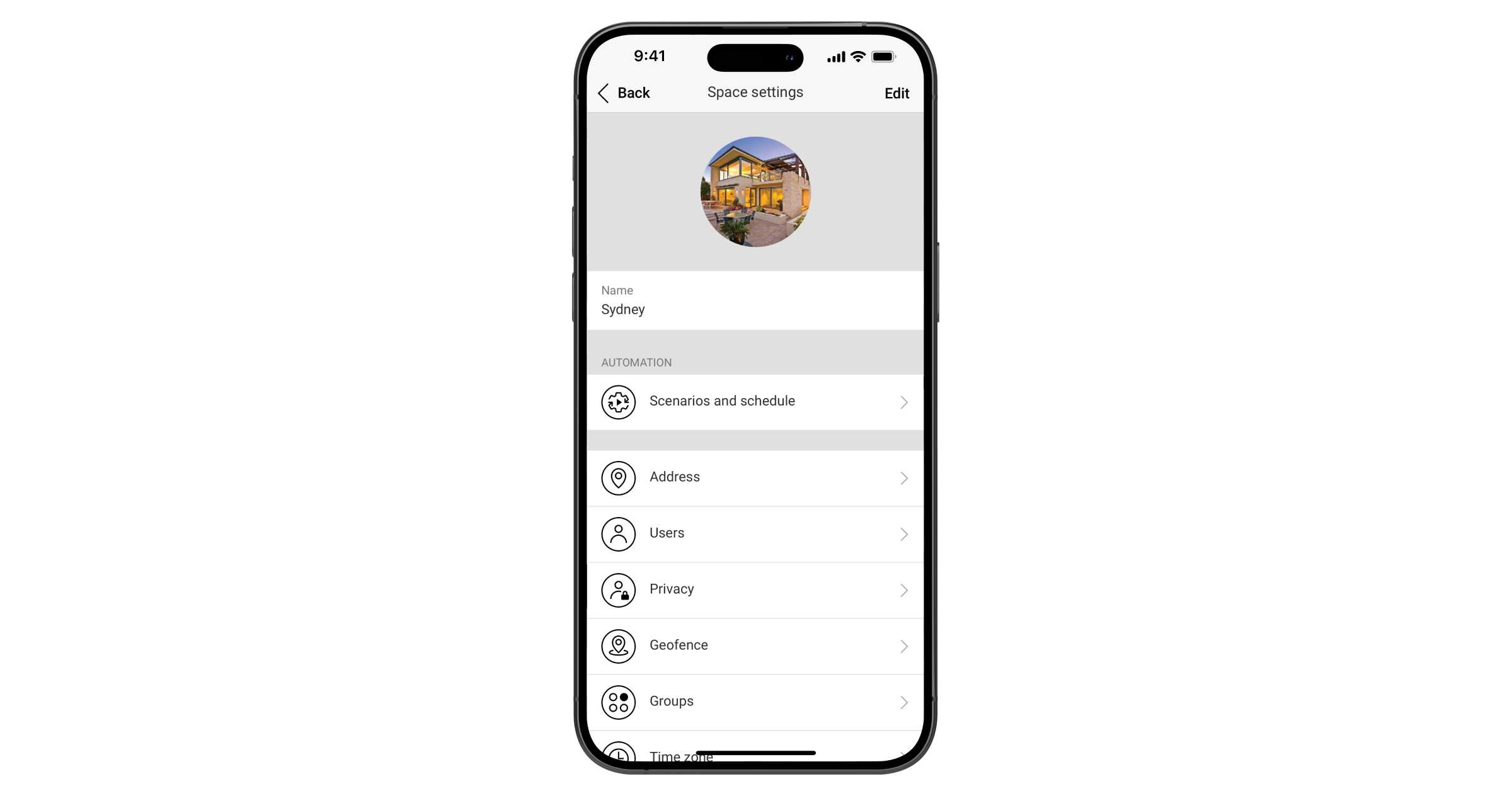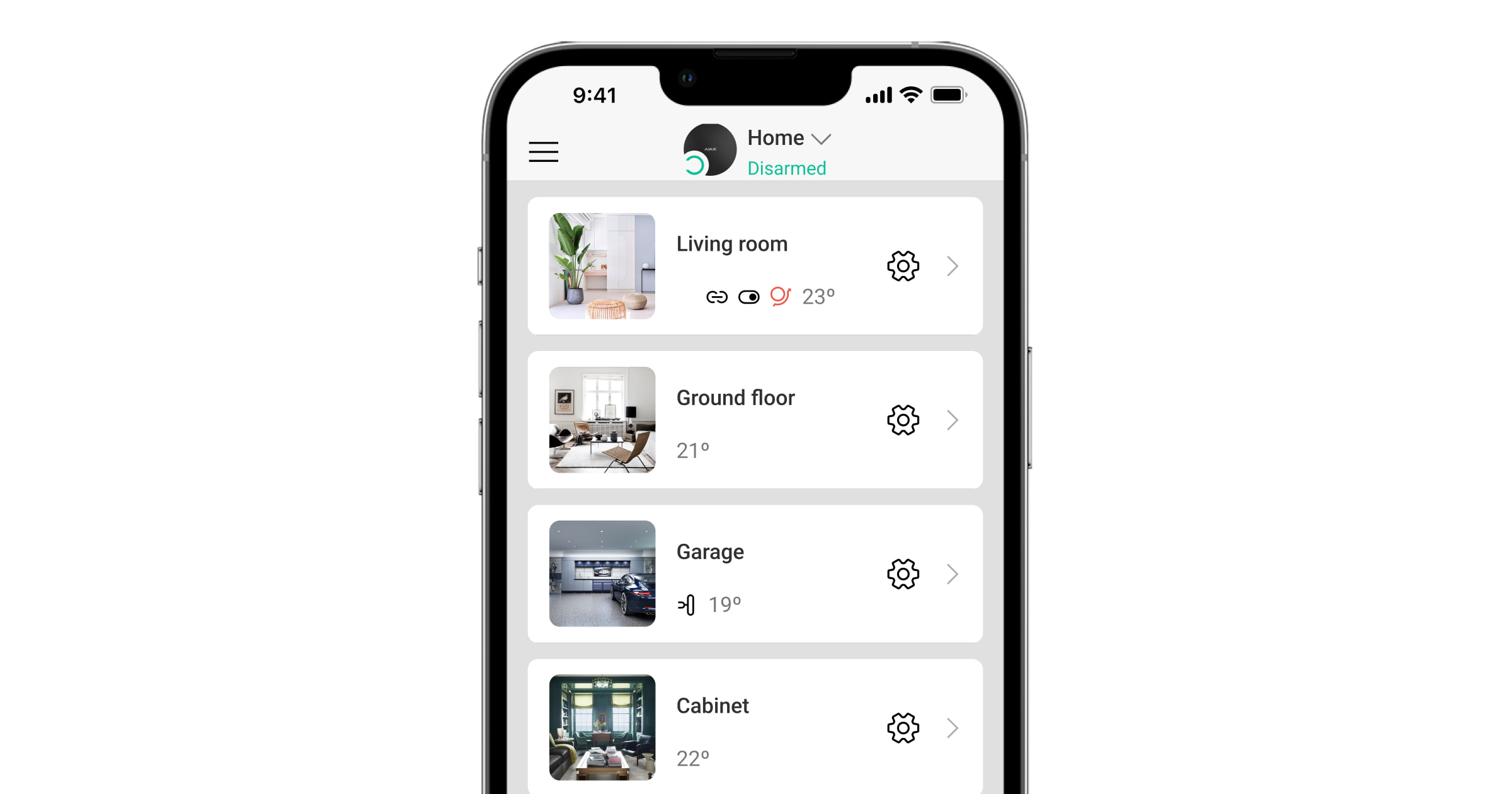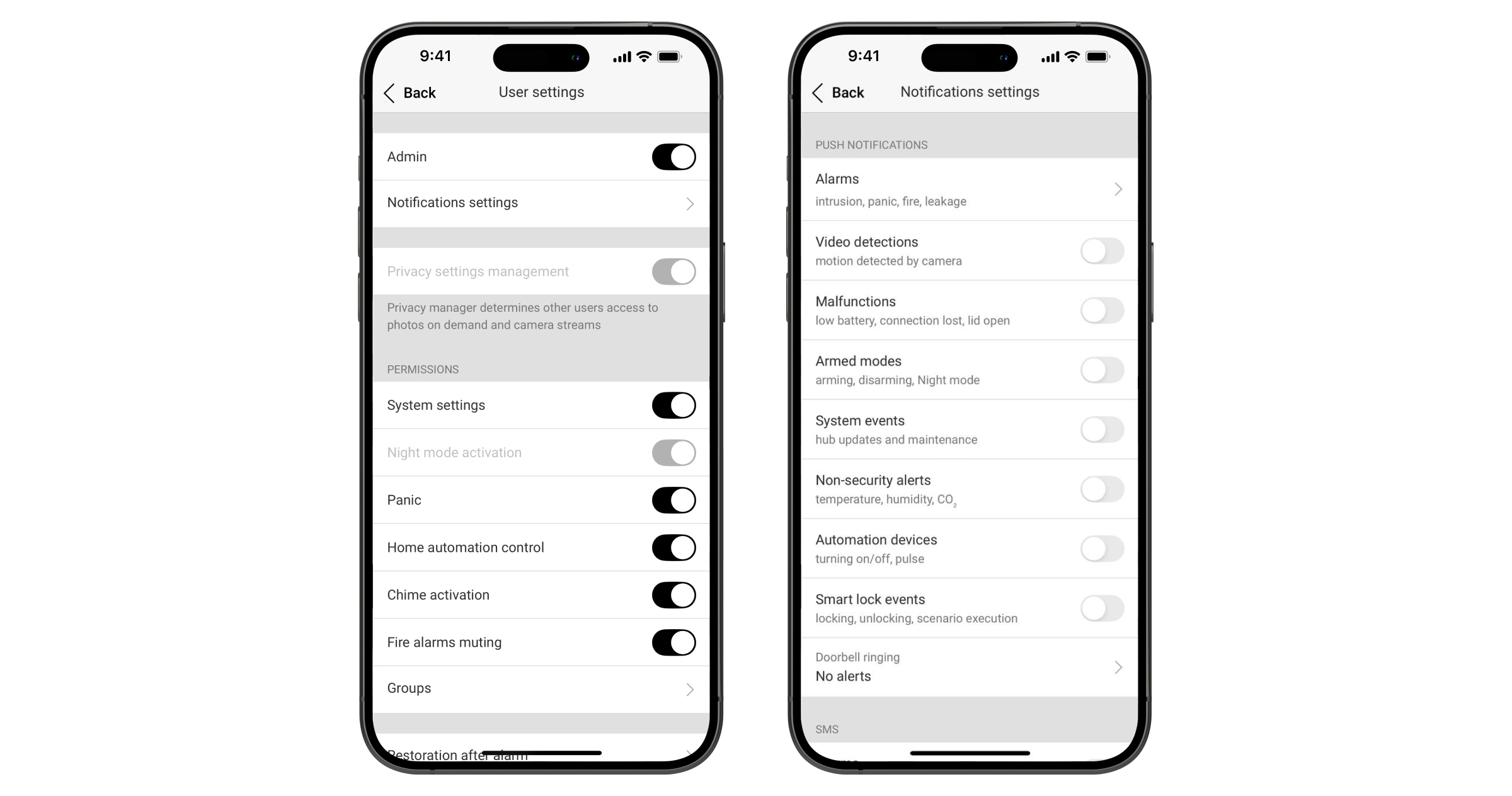Ein Space ist ein virtueller Raum, der mehrere autonome Geräte umfasst, die in demselben physischen Objekt installiert sind. Um einen Space zu erstellen, benötigt der Benutzer keine Ajax Hub-Zentrale. Die Geräte werden dem System entsprechend den Anforderungen des Objekts hinzugefügt.
Space-Kompatibilität
Die Space-Funktion ist für Anwendungen ab den folgenden Versionen verfügbar:
- Ajax Security System 3.0 für iOS;
- Ajax Security System 3.0 für Android;
- Ajax PRO: Tool for Engineers 2.0 für iOS;
- Ajax PRO: Tool for Engineers 2.0 für Android;
- Ajax PRO Desktop 4.0 für macOS;
- Ajax PRO Desktop 4.0 für Windows.
Die Firmware muss nicht aktualisiert werden.
Space-Einstellungen
Die Einstellungen können in den Ajax Apps geändert werden:
- Wählen Sie den gewünschten Space aus, wenn Sie mehrere haben oder die PRO App verwenden.
- Öffnen Sie die Registerkarte Fernbedienung.
- Gehen Sie zu den Einstellungen, indem Sie auf das Zahnradsymbol
in der rechten unteren Ecke klicken.
- Nehmen Sie die gewünschten Einstellungen vor.
- Klicken Sie auf Zurück, um die neuen Einstellungen zu speichern.
Hier wird das Profilbild für das Ajax System festgelegt. Es wird in der Liste der Spaces angezeigt und hilft, das gewünschte Objekt zu identifizieren.
Klicken Sie auf Bearbeiten in der oberen rechten Ecke, um das Profilbild zu ändern oder ein neues Profilbild hochzuladen.
Der Name des Spaces wird im Text von SMS- und Push-Benachrichtigungen angezeigt. Klicken Sie auf Bearbeiten in der oberen rechten Ecke, um den Namen zu ändern.
Sie ermöglichen die Konfiguration von Szenarien und Sicherheitszeitplänen, um die Sicherheit zu automatisieren und die Anzahl der Routineaufgaben zu reduzieren.
Hier wird die Adresse des Objekts wie Stadt, Region, Land und Postleitzahl festgelegt. Wenn Sie die Adresse eingegeben haben, können Sie die in dieser Region verfügbaren Zusatzfunktionen nutzen.
In diesem Menüpunkt kann man Benutzer einladen und löschen, ihre Berechtigungen bearbeiten und festlegen, wie das System Benutzer über Ereignisse und Alarme benachrichtigt.
Um die Einstellungen für einen bestimmten Benutzer zu ändern, klicken Sie auf den Benutzernamen in der Liste der aktiven Benutzer.
Benutzereinstellungen
Admin – Hier wird die Zugriffsebene für die Systemverwaltung und -konfiguration festgelegt: Admin oder Benutzer.
Benachrichtigungen verwalten – Ein Administrator oder ein PRO mit Berechtigungen für die Systemkonfiguration kann auswählen, über welche Ereignisse die Benutzer benachrichtigt werden sollen und wie: per Push-Benachrichtigung, SMS oder Anruf.
Datenschutzeinstellungen Verwaltung – Wenn diese Funktion aktiviert ist, kann ein Administrator oder ein PRO mit Berechtigungen für die Systemkonfiguration den Zugriff anderer Benutzer auf Überwachungskameras und NVRs steuern.
Berechtigungen
Mit dieser Einstellung können Sie den Zugriff selektiv verwalten:
- Systemeinstellungen;
- Nachtmodus-Aktivierung;
- Panik;
- Relais-Steuerung;
- Aktivierung der Türglocke;
- Sicherheitsmanagement über Bluetooth;
- Stummschalten von Feueralarmen;
- Gruppen.
Der Parameter Wiederherstellung nach Alarm ermöglicht die Auswahl der Ereignisse, nach denen das System durch den Benutzer wiederhergestellt werden kann.
Benutzer löschen
Dieser Punkt wird verwendet, um den Benutzer aus dem Space zu entfernen.
Dieser Menüpunkt ist für Benutzer mit der Berechtigung zur Verwaltung der Datenschutzeinstellungen verfügbar. Die Einstellungen gelten für Überwachungskameras und Ajax NVRs, die dem System hinzugefügt wurden.
Fotos auf Anfrage zulassen – wenn aktiviert, ist die Aufnahme von Fotos auf Anfrage für das gesamte System erlaubt.
Berechtigungen
- Benutzer – Einrichtung und Konfiguration von Zugriffsebenen sowie sämtlicher vorhandener Kamerafunktionen, einschließlich der Aufnahme und Anzeige von Fotos auf Anfrage, der Wiedergabe von Livestreams und Archivaufnahmen der Kamera sowie des Herunterladens dieser Inhalte durch Systembenutzer.
- Errichter – Einrichtung und Konfiguration von Zugriffsebenen sowie sämtlicher vorhandener Kamerafunktionen, einschließlich der Aufnahme und Anzeige von Fotos auf Anfrage, der Wiedergabe von Livestreams und Archivaufnahmen der Kamera sowie des Herunterladens dieser Inhalte durch professionelle Installateure.
- Unternehmen – Einrichtung und Konfiguration von Zugriffsebenen sowie sämtlicher vorhandener Kamerafunktionen, einschließlich der Aufnahme und Anzeige von Fotos auf Anfrage, der Wiedergabe von Livestreams und Archivaufnahmen der Kamera sowie des Herunterladens dieser Inhalte für Überwachungsunternehmen und Installationsfirmen. Es ist auch möglich, Mitarbeitern des Unternehmens nur nach einem Alarm vorübergehend Zugang zu den Videoüberwachungsgeräten zu gewähren.
Fotos bei Szenarien erlauben – wenn aktiviert, wird die automatische Bildaufnahme bei der Ausführung von Szenarien für Bewegungsmelder zugelassen, welche die Funktion Foto auf Anfrage unterstützen.
Szenariobedingungen – Dieser Parameter bestimmt, ob die Ausführung von Szenarien vom Sicherheitszustand abhängt: Wenn das System scharf geschaltet ist oder unabhängig vom Sicherheitszustand.
Konfigurieren von Erinnerungen zum Scharf-/Unscharfschalten der Anlage beim Durchqueren eines bestimmten Bereichs. Der Standort des Nutzers wird über das GPS-Modul des Smartphones ermittelt.
Konfiguration des Gruppenmodus. Gruppen fassen Systemgeräte unabhängig von ihrem physischen Standort zusammen und machen die Sicherheitsverwaltung einfacher und flexibler.
Hier können Videoszenarien für das System erstellt und konfiguriert werden.
Hier kann die Zeitzone für den Space ausgewählt werden. Sie wird für Szenarien nach Zeitplan verwendet. Stellen Sie daher sicher, dass die richtige Zeitzone eingestellt ist, bevor Sie Szenarien erstellen.
Überwachungszentrale
Einstellungen für die direkte Aufschaltung auf die Leitstelle des Sicherheitsdienstes. Die Parameter werden von den Technikern des Sicherheitsdienstes festgelegt. Beachten Sie, dass Ereignisse und Alarme auch ohne diese Einstellungen an die Leitstelle des Sicherheitsdienstes gesendet werden können.
Protokoll – Hier wird das Protokoll ausgewählt, das von der Hub-Zentrale verwendet wird, um Alarme über eine direkte Verbindung an die Leitstelle zu senden. Verfügbare Protokolle: Ajax Translator und SIA DC-09 (SIA-DCS).
Alarmkanal – Der Kanal, über den Alarme und Ereignisse an die NSL gesendet werden. Es wird empfohlen, alle Kommunikationskanäle gleichzeitig zu verwenden. Dies erhöht die Übertragungssicherheit und schützt vor Störungen durch Telekommunikationsanbieter.
- Ethernet
- Mobile Daten
Eine IP-Adresse für alle Alarmkanäle – Wenn diese Funktion aktiviert ist, sendet das System Alarme und Ereignisse unabhängig vom Kanaltyp an dieselben IP-Adressen.
IP-Adresse 1
- IP-Adresse und Port sind die Einstellungen für die primäre IP-Adresse und den Port des Servers des Sicherheitsdienstes, an den Ereignisse und Alarme gesendet werden.
IP-Adresse 2
- IP-Adresse und Port sind die Einstellungen für die sekundäre IP-Adresse und den Port des Servers des Sicherheitsdienstes, an den Ereignisse und Alarme gesendet werden.
Ping-Intervall der Überwachungszentrale – Legt das Intervall für das Senden von Testnachrichten zwischen 1 Minute und 24 Stunden fest. Diese Einstellung kann auch deaktiviert werden.
- Bei Bedarf verbinden – Aktivieren Sie diese Option, wenn die Verbindung zur Leitstelle nur bei der Übertragung eines Ereignisses hergestellt werden soll. Wenn diese Option deaktiviert ist, wird die Verbindung ständig aufrechterhalten. Diese Option ist nur für das SIA-Protokoll verfügbar.
- Objektnummer – die Nummer eines Objekts (oder einer Hub-Zentrale) in der Leitstelle. Diese Option ist nur für das SIA-Protokoll verfügbar.
Verschlüsselung – Verschlüsselung der Ereignisübertragung im SIA-Protokoll. Es wird eine 128-Bit-AES-Verschlüsselung verwendet.
- Verschlüsselung – Wenn aktiviert, werden Ereignisse und Alarme, die im SIA-Format an die NSL übertragen werden, verschlüsselt.
- Sicherheitsschlüssel – Verschlüsselungscode der übertragenen Ereignisse und Alarme. Dieser muss mit dem Wert in der NSL übereinstimmen.
Koordinaten senden – Wenn aktiviert, werden beim Drücken eines Panikknopfes in der App die Koordinaten des Gerätes, auf dem die App installiert ist und ein Panikknopf gedrückt wird, an die NSL gesendet.
Alarmwiederherstellung an der Leitstelle
Mit dieser Einstellung kann festgelegt werden, wann das Ereignis der Alarmwiederherstellung an die NSL gesendet wird: sofort (nach Wiederherstellung des Melders) oder bei Unscharfschaltung.
Mit dem Parameter Wiederherstellungscode senden kann der Zeitpunkt festgelegt werden, zu dem das Wiederherstellungsereignis an die Leitstelle gesendet werden soll.
Wiederherstellungsereignis für Panikknopf (Notfallknopf) senden – Wenn aktiviert, sendet das System das Wiederherstellungsereignis 3 Sekunden nach Auslösung des Alarms.
Ihre Unternehmen
Liste der Sicherheitsdienste, mit denen das Objekt verbunden ist.
Verfügbare Unternehmen
Liste der Sicherheitsdienste in Ihrer Region. Die Region wird durch die GPS-Daten oder die regionalen Einstellungen Ihres Smartphones bestimmt.
Installationsunternehmen
Hier können Sie die Berechtigungen für Installationsunternehmen festlegen.
Selbstständige Installateure
Einstellungen für PRO-Benutzer (Errichter und Vertreter von Sicherheitsdiensten, die über ein Konto im Sicherheitssystem verfügen).
Hier wird festgelegt, wer Zugang zum System hat, welche Berechtigungen die Benutzer haben und wie das System über Ereignisse und Alarme informiert.
Öffnet das Benutzerhandbuch in der Ajax App.
Hier können Sie den Space löschen.
Nach dem Löschen des Spaces wird die dem Space hinzugefügte Hub-Zentrale auf die Werkseinstellungen zurückgesetzt. Benutzer verlieren den Zugriff auf den gelöschten Space.
Ermöglicht Ihnen, den Space zu verlassen, während andere Systembenutzer den Space weiterhin nutzen können.
Räume in der Ajax App
Die virtuellen Räume dienen zur Gruppierung der hinzugefügten Geräte. Ein Benutzer kann bis zu 50 Räume anlegen. Wenn eine Hub-Zentrale zum Space hinzugefügt ist, ist die Anzahl der Räume durch die Spezifikationen des Hub-Modells begrenzt. Jedes Gerät kann sich nur in einem Raum befinden.
Bevor Sie einem Space ein Gerät hinzufügen, erstellen Sie mindestens einen Raum.
Raum erstellen und konfigurieren
So erstellen Sie einen Raum in der Ajax App:
- Wählen Sie den gewünschten Space aus, wenn Sie mehrere haben oder die PRO App verwenden.
- Gehen Sie zur Registerkarte Räume
.
- Klicken Sie auf Raum hinzufügen.
- Geben Sie dem Raum einen Namen. Wenn möglich, fügen Sie ein Foto des Raums hinzu oder nehmen Sie ein Foto auf, damit der Raum in der Liste leichter zu finden ist.
- Klicken Sie auf Hinzufügen.
Um einen Raum zu löschen, sein Bild oder seinen Namen zu ändern, gehen Sie zu den Einstellungen des Raums, indem Sie auf das Zahnradsymbol klicken.
Ereignis- und Alarmbenachrichtigungen
Nachdem Sie die Hub-Zentrale zu einem Space hinzugefügt haben, werden Sie zum Administrator dieses Spaces. Der Space kann bis zu 200 Benutzer, PRO-Benutzer und Unternehmen haben. Wenn eine Hub-Zentrale zum Space hinzugefügt ist, ist die Anzahl der Systembenutzer durch die Spezifikationen des Hub-Modells begrenzt. Der Space-Administrator, der PRO-Benutzer mit Berechtigungen für die Systemkonfiguration oder die Installationsfirma können Benutzer zum System einladen und ihre Berechtigungen festlegen.
Das System benachrichtigt die Benutzer über Ereignisse auf drei Arten: Push-Benachrichtigungen, SMS und Anrufe.
Das System ermöglicht es den Nutzern, ihre Einstellungen zu Alarm-Push-Benachrichtigungen anzupassen, um sicherzustellen, dass sie kritische Ereignisse nicht verpassen und gleichzeitig unnötige Benachrichtigungen vermeiden. Der Zugriff auf die Konfigurationsoptionen hängt von den Benutzerrechten ab:
- Ein Administrator oder ein PRO mit Systemkonfigurationsrechten kann Push-Einstellungen für alle Benutzer innerhalb des aktuellen Spaces konfigurieren.
- Ein Benutzer ohne Systemkonfigurationsrechte kann nur seine eigenen Einstellungen zu Push-Benachrichtigungen konfigurieren.
| Ereignistyp | Verwendung | Arten von Benachrichtigungen |
| Alarme |
Sie können jeden Alarmtyp mit einer der folgenden Alarmoptionen konfigurieren:
|
|
| Störungen |
|
|
| Scharfschaltungsmodi |
|
|
| Systemereignisse |
|
|
| Übrige Warnungen | Änderung der Luftqualitätsparameter:
|
|
| Automatisierungsgeräte | Zustandsänderung von Automatisierungsgeräten |
|
| Intelligente Schlösser |
|
|
| Drücken der Türklingel |
Drücken der DoorBell-Taste Sie können die Push-Benachrichtigung für das Klingeln der Türklingel mithilfe einer der folgenden Alarmoptionen konfigurieren:
|
|
Wenn die Funktion Türglocke aktiviert und konfiguriert ist, informiert das System den Benutzer nicht über die Auslösung der Öffnungsmelder im Modus Unscharf. Nur die zum System hinzugefügten Sirenen melden die Öffnung.
Aufschaltung auf die Leitstelle des Sicherheitsdienstes
Die Liste der Unternehmen, die das Ajax System auf die Leitstelle aufschalten, finden Sie im Menü Sicherheitsdienste unter Space-Einstellungen.
Wenden Sie sich an den Vertreter der Firma, die in Ihrer Stadt Dienstleistungen anbietet, und verhandeln Sie über die Aufschaltung.
Die NSL-Aufschaltung ist über die Protokolle SurGard (Contact ID), ADEMCO 685, SIA DC-09 (SIA-DCS) und andere proprietäre Protokolle möglich. Eine vollständige Liste der unterstützten Protokolle finden Sie hier.